Cách bật tính năng DNS over TLS (DoT) trong Windows 11, bạn nên thử ngay

DNS over TLS còn gọi tắt là DoT là một tính năng mới trên Windows 11, DoT cho phép người dùng chuyển từ mạng không được mã hóa sang mạng được mã hóa một cách dễ dàng trên máy tính. Tuy vậy để kích hoạt được tính năng này không phải ai cũng biết đâu đấy. Vậy nên trong bài viết hôm nay mình sẽ chia cách bật tính năng DNS over TLS (DoT) trong Windows 11 chỉ trong một nốt nhạc nhé.
Cách bật tính năng DNS over TLS (DoT) trong Windows 11
Để bật được tính năng DoT này thì các bạn cần lưu ý và thực hiện theo các bước sau.
Bước 1: Bạn mở Settings của máy lên.
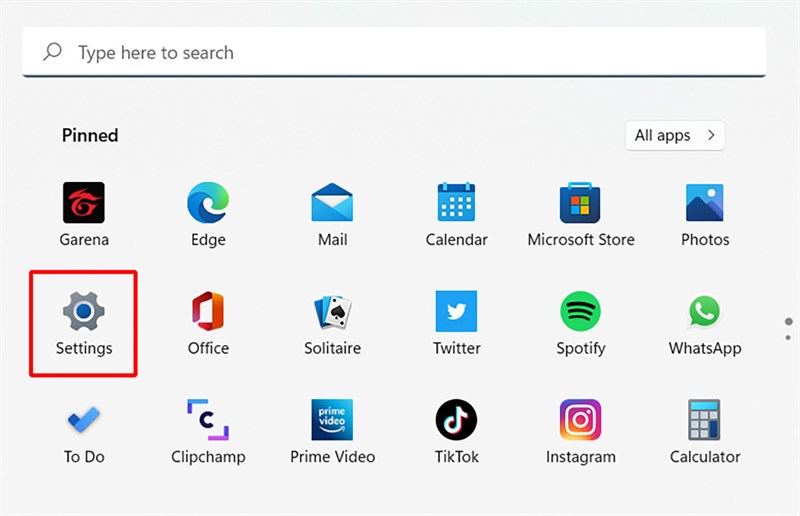
Bước 2: Chọn Network & internet > Wi-Fi.
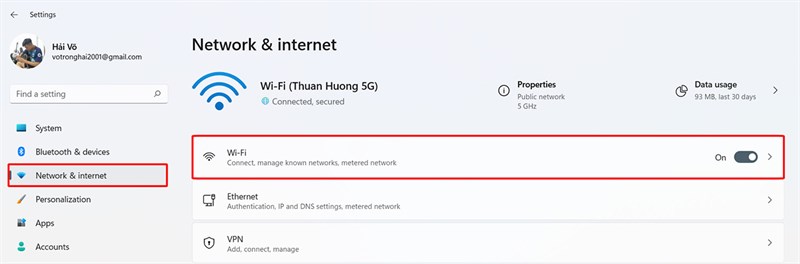
Bước 3: Kích chọn Network Properties.
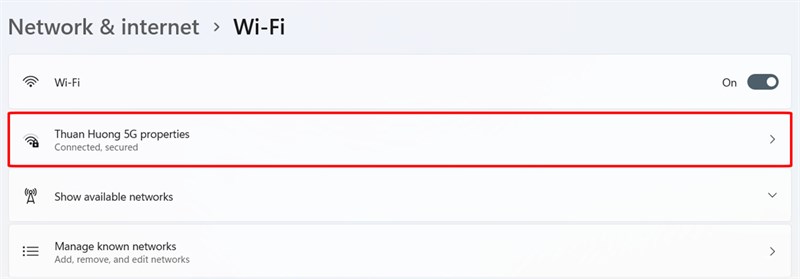
Bước 4: Tại mục DNS server assignment chọn Edit.
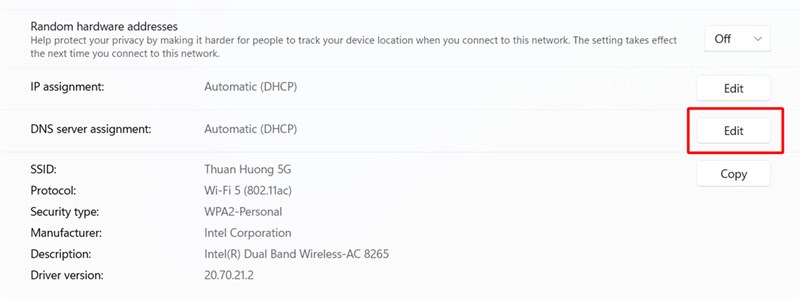
Bước 5: Chọn Manual.
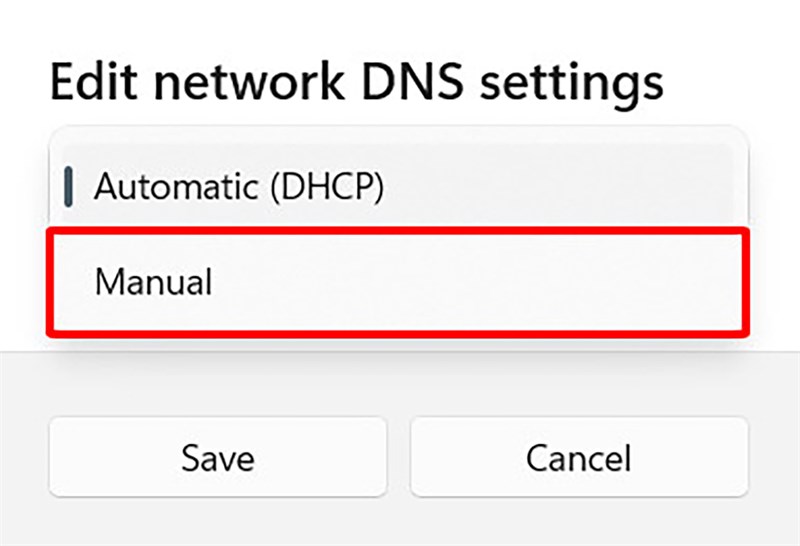
Bước 6: Bật On IPv4 > Tại mục Preferred DNS điền 1.1.1.1 và mục Alternate DNS điền 8.8.8.8 > Chọn Save.
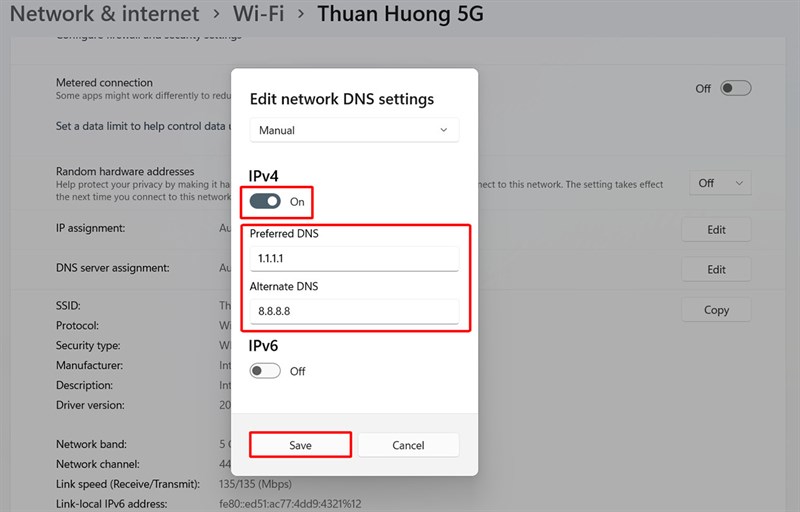
Bước 7: Mở Command Prompt chạy lần lượt 4 lệnh sau:
- netdns dns add global dot=yes
- netsh dns add encryption server= dothost=: autoupgrade=yes
- ipconfig /flushdns
- ipconfig /renew
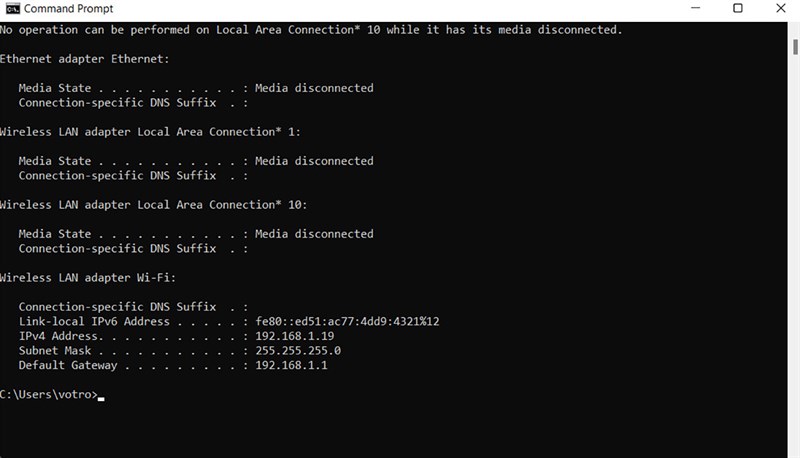
Như vậy, mình đã chia sẻ cách bật tính năng DNS over TLS (DoT) trong Windows 11 đến với các bạn. Cảm ơn các bạn đã dành ít thời gian để xem bài viết của mình. Nếu thấy hay thì hãy cho mình một like, một chia sẻ và đừng quên để lại bình luận phía dưới nha.
Bạn đang tìm cho mình một chiếc Laptop có màn hình Retina để phục vụ nhu cầu công việc và học tập? Hãy đến với website của Thế Giới Di Động để tìm cho mình một chiếc Laptop với mức giá tốt nhất bằng cách bấm vào nút cam bên dưới nhé.
LAPTOP MÀN HÌNH RETINA TẠI TGDĐ
Xem thêm:
- 5 thủ thuật Windows 11 cực kỳ hữu ích khi sử dụng mà bạn nên xem ngay
- 3 cách sử dụng Recycle Bin trên Windows 11 để quản lý file rác siêu dễ
- 2 cách sửa lỗi màn hình đen Windows 11 cực hay, hiệu quả bạn nên biết
- Hướng dẫn cách kết nối AirPods với laptop Windows 11 cực kỳ đơn giản
- Spotify bị lỗi trên Windows 11 phải làm sao? 4 cách khắc phục dễ dàng










































































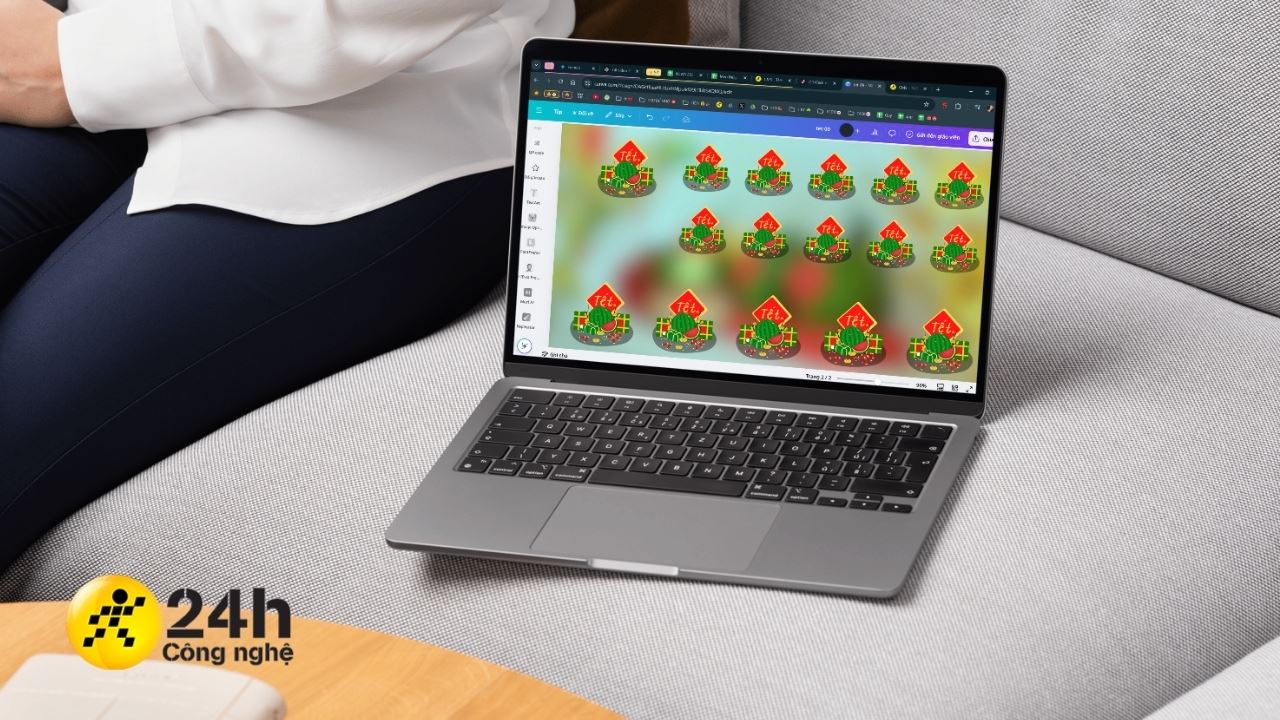





ĐĂNG NHẬP
Hãy đăng nhập để comment, theo dõi các hồ sơ cá nhân và sử dụng dịch vụ nâng cao khác trên trang Tin Công Nghệ của
Thế Giới Di Động
Tất cả thông tin người dùng được bảo mật theo quy định của pháp luật Việt Nam. Khi bạn đăng nhập, bạn đồng ý với Các điều khoản sử dụng và Thoả thuận về cung cấp và sử dụng Mạng Xã Hội.